空気触媒コーティングのAQURAS


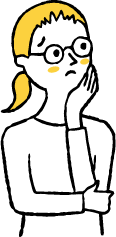
そんな皆さまのために、
お気軽・簡単にご相談・
お見積りができる、
Zoomサービスを開始しました!
ひとりでいる部屋に他人を上げることへの抵抗感や、子どもがいたりすることで訪問に対応することを負担に感じられるお客さまがたくさんいらっしゃいます。また、新型コロナウィルスにより、感染のリスクを極力減らしたいと考えているという多くの声にお応えするために、アクラスはオンライン見積もりサービスを開始いたします。
Zoomによるオンライン見積もりでは、無料相談から、Zoomを使用したお見積や施工のご説明まで、対面する機会を無くしご対応させていただきます。
お申込みフォームまたはお電話(TEL:0120-839-510)にてお問い合わせください。
オンライン見積もり当日までに、ご使用のデバイス(スマホ、タブレット、パソコン)に下記のリンクからZoomのアプリ(無料)をダウンロードし、Zoomのアカウント登録(無料)してください。
iPhoneの方はコチラ
Androidの方はコチラ
PCの方はコチラ
実施前日までにオンライン見積もりに参加できるURL・IDをメールアドレスにお送りいたします。必ずメールをご確認ください。前日までにメールが届かない場合はご連絡ください。
TEL:0120-839-510
メール:procort@aquras.co.jp
時間になりましたらその招待メールのURLをクリックしていただくと、自動的に会議の画面が立ち上がります。
費用や施工に関して、気になることがございましたら遠慮無くご相談ください。
まずは、アプリをインストールしましょう。

アプリをダウンロードしてください。
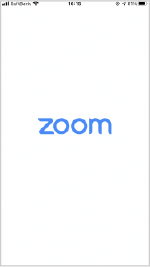
アプリを起動してください。
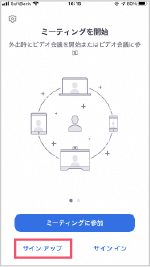
アカウントを登録します。「サインアップ」をタップしてください。

誕生日を選択してください。
※この工程がない場合もございます。
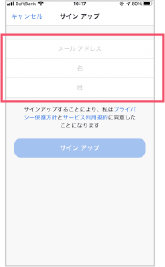
メールアドレス、名、姓を記入して「サインアップ」をタップしてください。
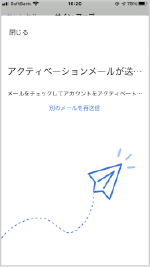
登録したメールアドレスにメールが届きますのでメールを確認してください。
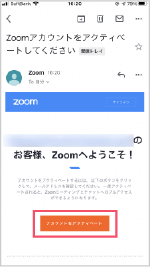
メールを開き、「アカウントをアクティベート」をタップしてください。
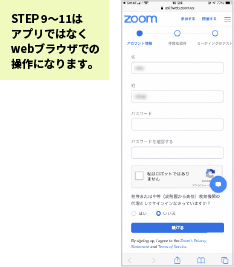
パスワードなど記入し、「続ける」をタップしてください。
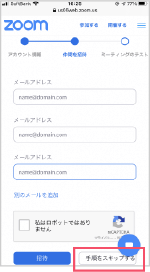
「仲間を招待」は今回はスキップして大丈夫です。
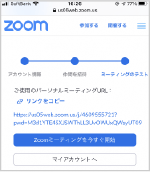
必要に応じてミーティングのテストを行ってください。
これでアカウント登録が完了しました。
次はアプリでログインしてみましょう。
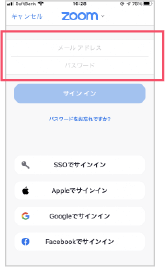
メールアドレス・パスワード記入し、「サインイン」をタップしてください。
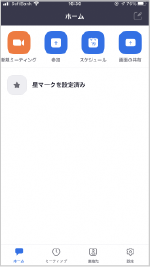
ホーム画面です。これでzoomの設定は完了です。
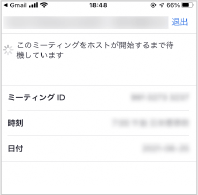
オンライン見積もり当日、メールでお送りした参加urlをタップしてください。自動でzoomアプリが起動し、この画面になります。そのままお待ちください。
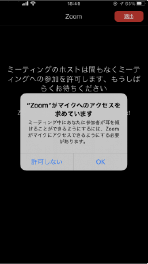
マイクは「OK」にしてください。
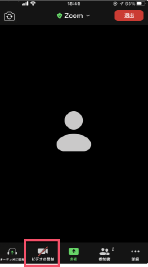
カメラがOFFの場合ONにタップしてください。オンライン見積もり開始です!

※お見積り等にお部屋や施工希望箇所の映像が必要になりますので 必要に応じてアウトカメラに切り替えください
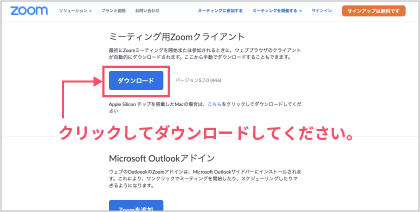
ダウンロード後は、各デバイスの指示に従ってインストールをしてください。
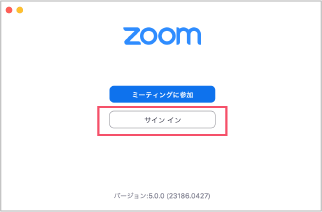
サインインをクリック。
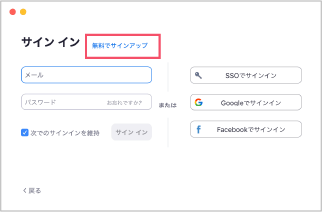
「無料でサインアップ」をクリックしてください。
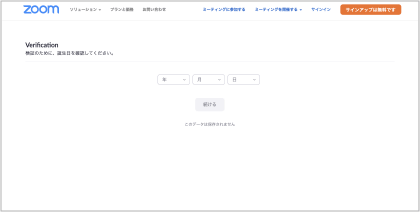
誕生日を選択してください。
※この工程がない場合もございます。
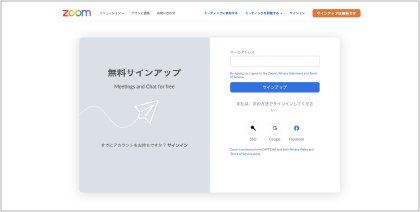
メールアドレスを入力して「サインアップ」をクリックしてください。
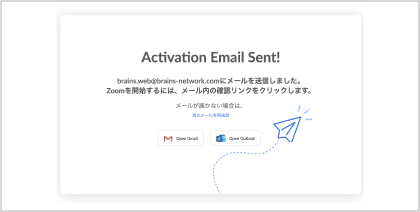
登録したメールアドレスにメールが届きますのでメールを確認してください。
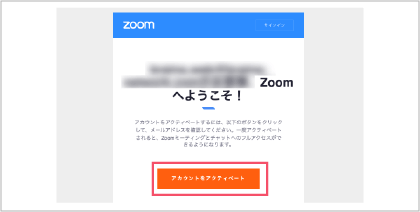
メールを開き、「アカウントをアクティベート」をクリックしてください。
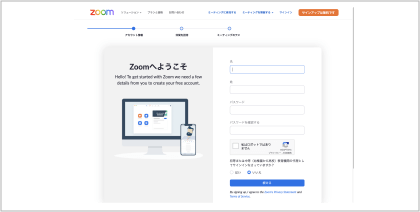
名・姓・パスワードなど記入し、「続ける」をクリックしてください。
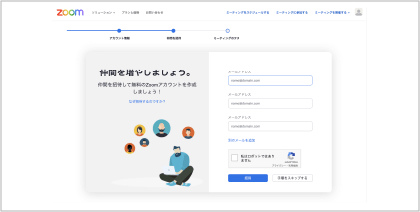
「仲間を招待」は今回はスキップして大丈夫です。
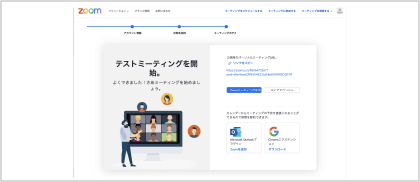
必要に応じてミーティングのテストを行ってください。
これでアカウント登録が完了しました。
次はアプリでログインしてみましょう。
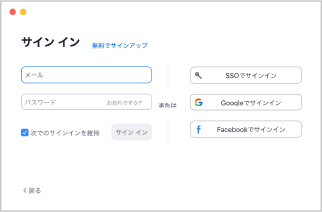
メールアドレス・パスワード記入し、「サインイン」をクリックしてください。
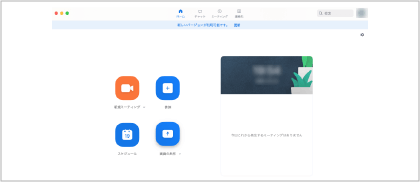
ホーム画面です。これでzoomの設定は完了です。
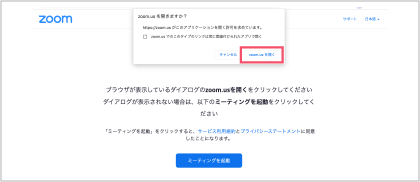
オンライン見積もり当日、メールでお送りした参加urlをクリックしてください。この画面が開きますので、「zoom.usを開く」をクリックしてください。
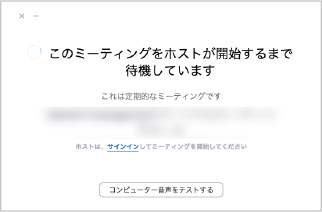
この画面のまま、開始までおまちください。
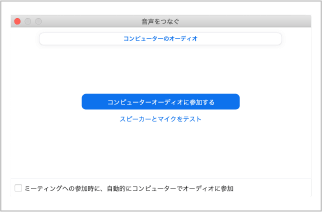
この画面になったら「コンピューターオーディオに参加する」をクリックしてください。
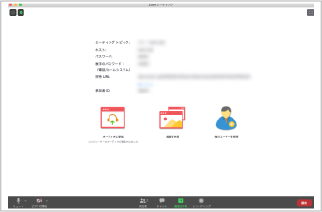
オンライン見積もり開始です!